Se você normalmente agendar reuniões com o mesmo grupo de pessoas de qualquer maneira, crie um grupo no Skype. Você pode falar com até 600 pessoas ao mesmo tempo, e a configuração é mais fácil do que você imagina.
Continue lendo para ver como você cria grupos no Skype para desktop e em seu dispositivo Android. Você verá que as etapas são semelhantes, portanto, serão fáceis de lembrar.
Como criar um grupo no Skype Desktop
Para criar seu grupo no Skype, clique no Novo chat botão próximo ao topo. Quando as opções adicionais aparecerem, clique no Novo bate-papo em grupo.
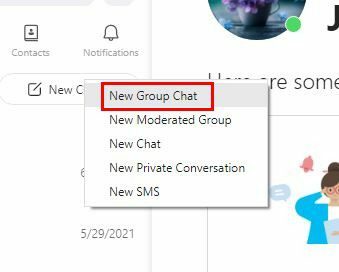
Agora é hora de dar um nome ao seu novo grupo e adicionar os participantes. Depois de criar seu grupo, você tem a opção de alterar o nome ou a imagem do grupo. Basta clicar na imagem do grupo e quando uma pequena janela aparecer, clique na imagem do grupo mais uma vez.
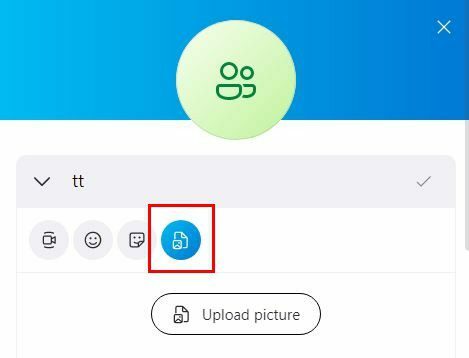
Clique no ícone da imagem, seguido da opção Carregar imagem. Enquanto você estiver lá, também pode alterar o nome do grupo.
Android
Se você estiver em seu dispositivo Android, poderá criar um grupo no Skype tocando na nova opção de bate-papo e, em seguida, na opção Novo bate-papo em grupo.
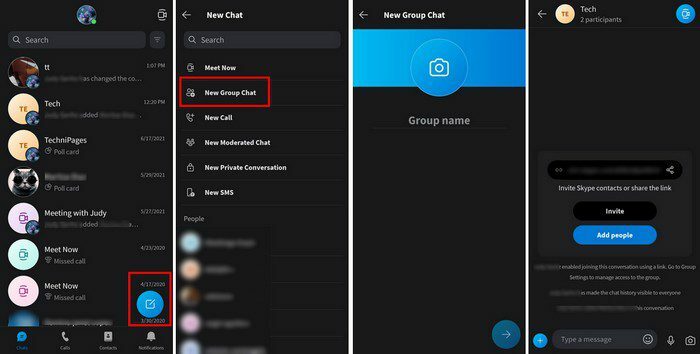
Certifique-se de pensar em um bom nome para o seu grupo e, em seguida, adicione os novos participantes. Quando terminar de adicionar pessoas, não se esqueça de tocar na opção Concluído.
Como adicionar ou remover participantes de um grupo no Skype
Com o tempo, pode ser necessário adicionar mais participantes ou Remova eles. Você pode fazer isso abrindo o grupo que deseja alterar e tocando ou clicando na parte superior, onde está o nome do grupo. Na parte inferior, você verá a opção de adicionar mais participantes. Se você deseja remover alguém, coloque o cursor sobre o nome ou mantenha pressionado o nome da pessoa que deseja remover.
De outros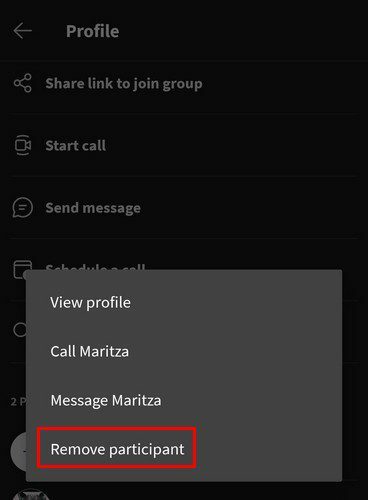
Outras mudanças que você pode fazer no grupo
Quando você terminar de adicionar ou remover participantes, há outras alterações que você pode fazer, contanto que esteja lá. Deslize ou role totalmente para baixo e você encontrará Configurações de grupo. Aqui você pode:
- Esconder a conversa
- Ativar / desativar as notificações
- Adicionar aos favoritos
- Liga / desliga o histórico de bate-papo
- Compartilhar grupo via link
Conclusão
Quando você tem a tendência de sempre se encontrar com as mesmas pessoas, seja para trabalho ou não, a melhor coisa que você pode fazer é criar um grupo. Afinal, se você decidir criar um, sabe como também pode adicionar ou remover participantes. Qual o tamanho do seu grupo? Compartilhe sua opinião nos comentários abaixo e não se esqueça de compartilhar o artigo com outras pessoas nas redes sociais.